日本にもApple Intelligence解禁したので解説!
話題のAI機能『Apple Intelligence(Appleインテリジェンス)』の便利な機能について、例を交えて解説。「AIなんて自分に関係ない」と思っている方でも、手放せなくなる便利さです。
Apple Intelligenceとは?
Apple Intelligenceとは、
Apple製品に搭載されたAI機能で、日常の様々なシーンで役立つツールです。
特に文章作成が苦手な方には、とても助かる最新機能です。iPhone、iPad、Macのいずれでも利用可能ですが、対象機種は以下の通りです。
| 対応しているiPhoneと搭載チップ | |
| iPhone 16e | A18 |
| iPhone 16 | A18 |
| iPhone 16 Plus | A18 |
| iPhone 16 Pro Max | A18 Pro |
| iPhone 16 Pro | A18 Pro |
| iPhone 15 Pro Max | A17 Pro |
| iPhone 15 Pro | A17 Pro |
| 対応しているiPadと搭載チップ | |
| iPad Pro | M1以降 |
| iPad Air | M1以降 |
| iPad mini | A17 Pro |
| 対応しているMacと搭載チップ | |
| MacBook Air | M1以降 |
| MacBook Pro | M1以降 |
| iMac | M1以降 |
| Mac mini | M1以降 |
| Mac Studio | M1 Max以降 |
| Mac Pro | M2 Ultra |
Apple Intelligenceの設定方法
-252x300.jpeg)
使用するにはまず設定が必要です。
設定アプリを開き、「一般」→「Apple IntelligenceとSiri」から機能をオンにします。初回起動時はダウンロードが必要な場合もありますので、Wi-Fi環境に繋いで少し待ちましょう。また、ChatGPTも連携可能で、設定内からオンにしておくことでより便利になります。
【便利な使い方①】通知の要約機能
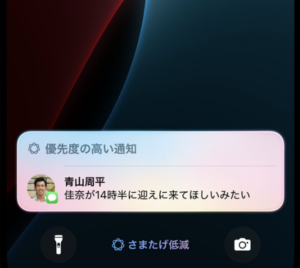
Apple IntelligenceはメールやLINEの通知内容を短く要約して表示できます。
例えば、「明日7時集合 MacBook持参」といった重要情報だけを一目で確認できます。通知をオンにするかオフにするかは設定から自由に変更可能です。
【便利な使い方②】メールやウェブページの要約
- メールアプリやSafariでも内容を要約できます。メール画面の上部の「要約する」ボタンをタップすると、長文メールが簡潔にまとまります。
- Safariブラウザでは、要約したいウェブページを開いた後、アドレスバーの左アイコンをタップして「リーダー表示」に切り替え、画面上部の「要約する」ボタンが現れるので、これを押すと、そのページ全体の内容が数行に要約されます。
【便利な使い方③】作成・修正ツールで文章力アップ
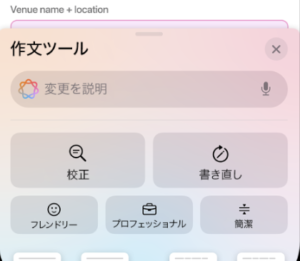
メモやメールなどの文章を簡単にビジネス向けに変更したり、間違いを修正したりできます。
また、作成ツールを使えば挨拶文やビジネスメールの作成も手軽にできます。
さらにChatGPTと連携すれば、イラスト付きの文章作成まで可能です。
【便利な使い方④】マジックワンドでイラストを簡単作成
メモ帳アプリなどで手書きの簡単なスケッチをAIが美しいイラストやアニメーションに変換してくれます。資料作成やプレゼンの際に重宝する機能です。
【便利な使い方⑤】ボイスメモからの文字起こし
録音したボイスメモを瞬時に文字起こしできます。会議や取材の内容を簡単に整理でき、要約や要点をリストアップすることも可能です。メモアプリ内でも直接録音・文字起こしができます。
iPhone純正アプリ『ボイスメモ』にこの機能が追加されています。
録音した音声を瞬時に文字起こしするこの機能はiOS 18.4以降で利用可能で、録音後に「文字起こしを表示」を選ぶと自動でテキスト変換されます。会議や取材内容を効率的に整理でき、メモアプリ内での直接録音と同時に文字化も可能です。要約や重要点のリストアップもAI技術で手軽に行え、長時間録音の管理も大幅に簡単になりました。初心者もシンプルに操作できて無料です。
【便利な使い方⑥】通話録音・文字起こし・要約機能
通話を録音して、その内容を自動で文字起こしし、さらに要約まで可能になりました。
重要な電話の内容も逃さずに確認できます。
【便利な使い方⑦】ビジュアルインテリジェンスで画像認識
iPhoneのカメラを通して物品やポスターを撮影すると、製品情報の検索やスケジュールへの自動追加が可能です。翻訳機能も搭載しており、海外旅行などでも役立ちます。
【便利な使い方⑧】Siriの進化とジェン文字作成
-227x300.jpeg)
期待されていたSiriがより賢くなりました。連続した指示や文脈を理解するようになり、より人間らしく言葉を理解、適切な回答をする様になりました。また、オリジナルの絵文字「ジェン文字」を簡単に作成してメッセージに使うことができます。
Apple intelligenceは2025年8月現在も継続的に改良されている
2025年8月時点で、日本語版のApple Intelligenceは「2025年4月の日本語初対応」以降、
通常機能拡張や動作の安定性など細かな改善等が継続的に行われている状況です。
Appleインテリジェンスのダウンロードが進まない・反応がない場合の解決法
Appleインテリジェンスをダウンロードしようとしても反応がない、またはダウンロードが開始されない場合、試していただきたいのがiPhoneの再起動とApple IDの再ログインです。iPhoneを一度再起動することでシステムがリフレッシュされ、一時的な不具合が解消することがあります。再起動後、Apple IDからログアウトして再度ログインすることで、Appleのサーバーとの接続が正常化され、ダウンロードが進む可能性あり。
ダウンロードが開始されたにもかかわらず長時間終わらない場合は、Apple側のサーバーが混雑していることが原因として考えられます。その際は、Wi-Fiやモバイルデータ通信などのネットワーク環境が安定していることを確認し、約30分ほど待つことで解決するケースが多い。
「言語がサポートされていない」と表示される場合の対処方法
Appleインテリジェンスはすでに日本語対応を果たしていますが、iPhoneの画面で「国や言語がサポートされていません」という表示が出る場合があります。この原因の多くは、iPhone端末の地域設定や言語設定にあります。
この問題を解決するためには、端末の設定アプリを開き、「一般」>「言語と地域」から、国と使用言語を日本および日本語に統一してください。設定を揃えることでAppleインテリジェンスの対応状況が正しく認識され、問題が解消される可能性が非常に高いです。
2025年8月現在までに追加されたAI関連の新機能
-
Priority Notifications(重要な通知を優先的に表示する機能)がiOS 18.4で追加されました。
-
ショートカット(Shortcuts)との連携により、Writing Toolsによる要約やImage Playgroundによる画像生成がより柔軟に呼び出せるアクションとして利用可能になりました。
今後、安定的にアップルインテリジェンスも広まっていき、ダウンロードやアップデート不具合も解消されてゆく見込みなので、慌てずに気になる機能を試してみるのも楽しいかも知れません。
♦︎他にも読まれている記事はこちら↓


カテゴリー